

Ganhe 93% de desconto no Lifetime
Oferta exclusiva
Não perca esta oferta, ela vem com o Gerenciador de Senhas GRATUITO.
Get 93% desligado em FastestVPN e aproveitar PassHulkName Password Manager GRATUITA
Obtenha este negócio agora!By Cristina Margret Sem comentários 7 minutos
Aprender a instalar um complemento de terceiros no Kodi é bastante intimidador, mas, desde que FastestVPN é aqui que você não vai errar.
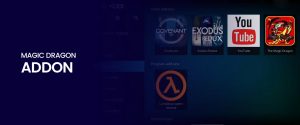
Neste guia, mostraremos o método de instalação do complemento Magic Dragon no Kodi em dispositivos, incluindo caixas Android, Android TV, Firestick, Mac e Windows.
Magic Dragon é um complemento Kodi de terceiros que oferece todos os tipos de conteúdo em um só lugar. É uma maneira ideal de acessar rapidamente sua linha favorita de conteúdo de entretenimento.
Antes de começarmos a instalar o Magic Dragon no Kodi, é uma boa ideia ver mais de perto por que você precisa dele.
O Magic Dragon é um dos melhores complementos de terceiros que oferece uma biblioteca de conteúdo considerável. Se você gosta de música, filmes, documentários ou esportes, há algo para você. É bastante rápido em comparação com outros add-ons Kodi que testamos até agora.
Quanto à qualidade do streaming, você pode esperar desfrutar do streaming de vídeo HD e 4K com este complemento sob demanda.
Embora existam tantos complementos para escolher hoje em dia, instalar o Magic Dragon será um negócio em que todos saem ganhando para os amantes do entretenimento.
Depois de instalar o complemento Magic Dragon, ele oferece um enorme catálogo para você escolher. Basicamente, Magic Dragon trabalha com tecnologia de raspagem.
Diferentes programas de software são vinculados para coletar todos os links de streaming de trabalho de várias fontes da Internet. O Magic Dragon compila e reúne todos os conjuntos de links para você escolher rapidamente.
Há mais a esperar deste complemento de alto desempenho. Ao emparelhar com Debridado real, você pode desfrutar de fluxos de alta resolução sem buffer.
Veja como instalar o complemento Magic Dragon em dispositivos Kodi, Mac, Windows, Apple e Android. Antes de continuar instalando o complemento Magic Dragon, conecte-se a um VPN para garantir uma transmissão segura.
Para instalar o complemento Magic Dragon, siga as três etapas principais abaixo:
É essencial ativar fontes desconhecidas no aplicativo Kodi, caso contrário, você não poderá instalar complementos Kodi de terceiros. Veja como habilitar fontes desconhecidas no Kodi:
Inicie seu aplicativo Kodi e clique no ícone Configurações
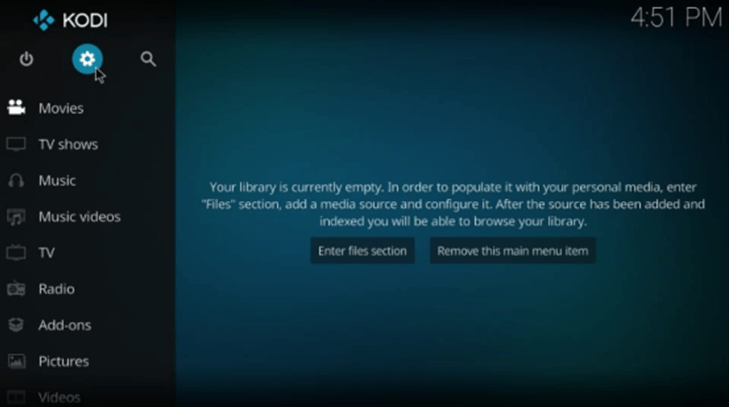
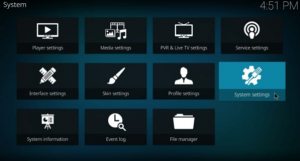
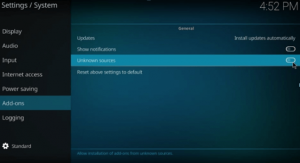
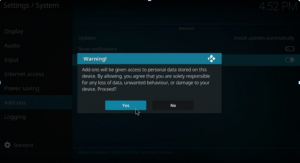
Agora, você pode instalar o complemento Magic Dragon Kodi.
Aqui estão os passos rápidos para instalar o Diamond Build Repository
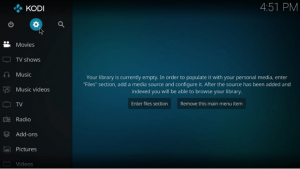
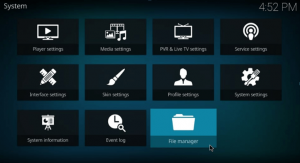
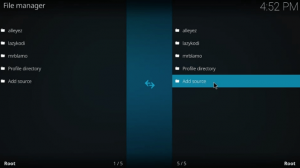
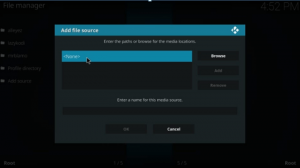
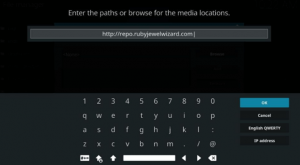
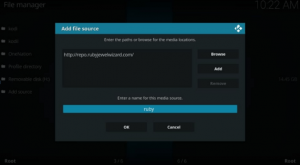
Sua fonte foi instalada com sucesso. Agora, vamos instalar o Repositório de Construção de Diamante da mesma fonte.
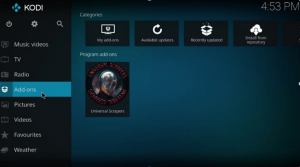
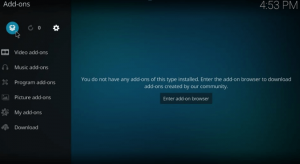
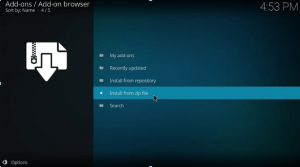
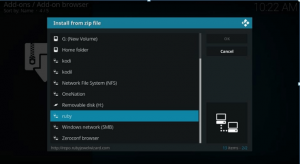
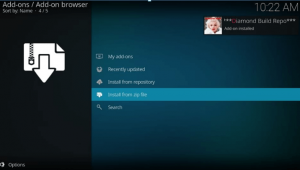
O Diamond Build Repository foi instalado com sucesso. Agora, instale o Magic Dragon no Kodi, usando o mesmo repositório.
Passo 1 : Vamos para “Instalar a partir do repositório”
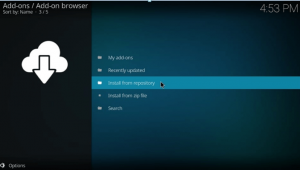
Passo 2 : Selecione Repositório de Construção de Diamante
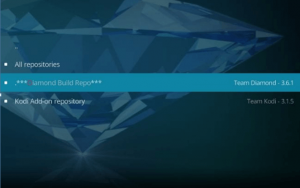
Passo 3 : Mover para Addons de vídeo
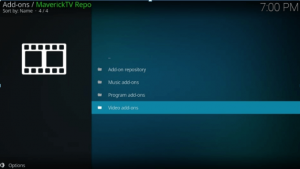
Passo 4 : Selecione os Mágica do dragão da lista de complementos
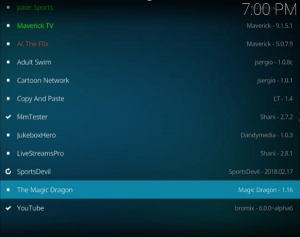
Passo 5 : Clique em Instalar em continuar a instalação
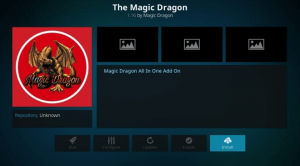
Se você estiver usando Código 18,uma caixa com a lista de complementos adicionais aparecerá Clique OK para retomar.
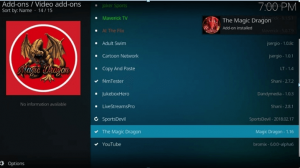
O complemento Magic Dragon agora está instalado com sucesso no seu Kodi.
O complemento Magic Dragon é incomparável e um dos melhores complementos Kodi em comparação com outros que inundam a rede.
Leva uma eternidade para procurar um link de streaming favorito, mas, com o complemento Magic Dragon, o streaming não é tão desafiador.
Com sua interface simples e seções bem organizadas, você não precisa perder tempo para assistir e acessar seu conteúdo favorito.
Tudo que você precisa é escolher e começar. Aqui estão os recursos que você pode aproveitar com o complemento Magic Dragon:
Sugere-se usar a versão mais recente do Diamond Repository. Se você ainda estiver enfrentando erros, limpe o cache para continuar com o Kodi Magic Dragon.
Entre outros complementos do Kodi, o Magic Dragon é o mais rápido. Sua navegação é impecável, suave e rápida. Além disso, outros complementos Kodi levam um minuto para buscar os fluxos, mas o complemento Magic Dragon busca instantaneamente os fluxos. O ponto principal aqui é que, em comparação com outros complementos, o complemento Magic Dragon Kodi é super rápido.
A resposta curta é sim. O complemento Magic Dragon é um complemento completo que contém tudo, desde música a filmes e programas de TV. No entanto, ele não oferece um pacote ilimitado de links ruins. Ele filtra os links lentos e fornece apenas os links de streaming rápidos e funcionais.
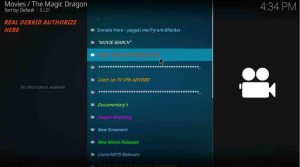
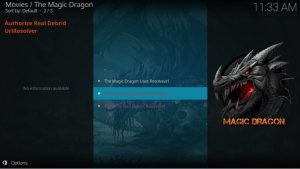
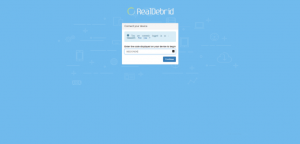
Como você está transmitindo com o complemento Kodi de terceiros, é recomendável configurar Kodi VPN para transmitir com segurança. FastestVPN é a melhor VPN Kodi que permite transmitir com segurança. Com sua criptografia padrão do setor, você pode desfrutar de total privacidade na Internet. Não se esqueça de aproveitar ao máximo FastestVPN oferta especial.
Uma VPN como FastestVPN é sempre recomendado usar durante a instalação de um complemento de terceiros como o Magic Dragon. Isso garantirá uma experiência de streaming segura, protegida e anônima.
O complemento Magic Dragon merece sua atenção. Você pode experimentar este complemento para verificar se é verdadeiro. Até agora, é um dos complementos Kodi de melhor desempenho. Portanto, instale este complemento obrigatório e melhore sua experiência de entretenimento usando FastestVPN.
© de Copyright 2024 VPN mais rápida - Todos os direitos reservados.


Não perca esta oferta, ela vem com o Gerenciador de Senhas GRATUITO.
Este site usa cookies para que possamos fornecer a melhor experiência possível para o usuário. As informações dos cookies são armazenadas no seu navegador e executam funções como reconhecê-lo quando você retorna ao nosso site e ajudar a nossa equipe a entender quais seções do site você considera mais interessantes e úteis.
Cookies estritamente necessários devem estar sempre ativados para que possamos salvar suas preferências para configurações de cookies.
Se você desativar este cookie, não poderemos salvar suas preferências. Isso significa que toda vez que você visitar este site, será necessário ativar ou desativar os cookies novamente.


